Svaka osoba je lijepa na svoj način, bez obzira na sveboje njegovih očiju, jer se uvijek mogu mijenjati različitim sredstvima. Na primjer, to se može učiniti s posebnim kontaktnim lećama. Ali u pravilu su kratkotrajni i ne možete ih stalno nositi. Tada možete pribjeći drugoj metodi - Photoshopu. Omogućuje vam promjenu boje očiju u vašim omiljenim fotografijama na bilo kojoj drugoj pomoću posebnog programa. Istodobno, financijski troškovi bit će minimalni - samo za ispis slike, ali morat ćete potrošiti malo vremena na uređivanje.

Pomoću Photoshopa potpuno promijenite boju očijunije teško, samo trebate znati nazive određenih instrumenata, jer su sva imena ovdje uglavnom na engleskom. Pokušat ćemo pomoću ovog programa promijeniti oči iz zelene u plavu.
Da biste to učinili, odaberite pravi za posaofotografije, a zatim otvorite pomoću Photoshopa. Ako nemate ovaj program, uvijek ga možete pitati svoje prijatelje ili poznanike, jer je on sada prisutan na računalu gotovo svakog korisnika. Nakon što otvorite fotografiju, morate stvoriti takozvani sloj, odnosno novo područje za rad. Da biste to učinili, na alatnoj traci kliknite riječ Slojevi. Zatim odabranu fotografiju uvećavamo pomoću gumba za zumiranje, ona se zove "Zoom". Nakon toga odaberite područje jednog oka s ovalnim područjem - Elliptical Marquee. Ako se kontura malo pomaknula, to nije zastrašujuće, lako se može eliminirati u procesu rada.
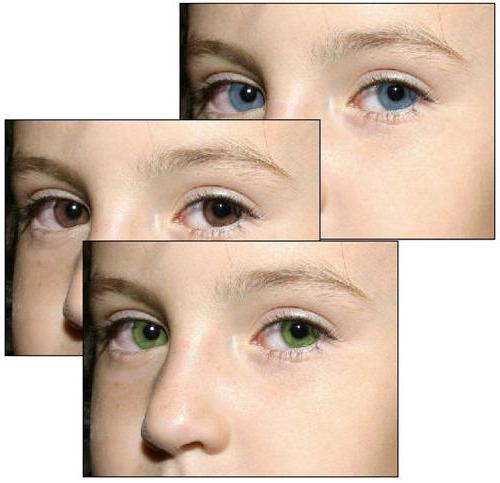
Sljedeće što trebate promijenitiboja očiju, bit će izbor boja. Trebamo plavu. Da biste to učinili, pronađite glavnu crnu i kliknite je mišem jednom. Otvorit će se dodatno područje. Zatim uređujemo sliku pritiskom na gumbe edir i zatim ispunjavamo. Otvorit će se prozor, u njemu odabiremo naredbu Osnovna boja, što znači da će boja koju smo definirali biti glavna. Zatim kliknite na gumb ok.
Promjene ćete vidjeti odmah.Budući da će područje koje ste odabrali prethodno biti ispunjeno plavim tonom. Tada isto treba ponoviti i drugim okom, za to je dovoljno ponoviti sve što smo već napravili. Odnosno, samo trebamo duplicirati stvoreni sloj. Da biste to učinili, kliknite na alat nazvan Premjesti i povucite ovo područje mišem do željenog mjesta. Zatim spojite sve stvorene slojeve. Da biste to učinili, pokrenite naredbu Slojevi i zatim kombinirajte s prethodnom.
Tada trebate poništiti odabir tako dapromjena neprozirnosti i prekrivanja. U našem primjeru koristit ćemo preklapanje. Možete, naravno, eksperimentirati s miješanjem ako želite. Upotrijebite neprozirnu gumicu za brisanje nepreciznosti. Nakon toga spojite sve slojeve. Fotografija je spremna! Gotovo pažljivo provjerite gotov rad, jer će svi nedostaci prije svega privući pažnju, čineći fotografiju neprirodnom. Ako je sve u redu, onda sigurno možete pokazati svoje remek-djelo prijateljima i poznanicima.

Kako promijeniti boju očiju bez leća?Ispada da je vrlo jednostavno! Trebate samo koristiti poseban program. Uz pomoć Photoshopa vrlo je lako promijeniti boju očiju na slici, potrebno je pet minuta. Sretno!












